セグメントを使用すると、設定した基準に基づいてコミュニティメンバーを動的にグループ化し、セグメント同士の関連性を簡単に確認し、メールキャンペーン機能を使って各セグメントにアクションを起こすことができます。
セグメントとは何ですか?
セグメントとは、フィルターに一致するユーザーのグループです。 顧客が定義したフィルタに一致したり、一致しなくなったりすると、セグメントは自動的に更新されます。
例えば、役職が「カスタマーサクセス」で、登録から7日以内のユーザーのグループを作成したいとします。 このリストを手動で取得したり、このグループをエンゲージしたいたびにフィルタを追加したりする代わりに、セグメントを選択するだけで、それが最新であることを知ることができます。
セグメントを作成する
確実にスタートできるように、すでに5つのアダプションセグメントが設定されています。 これらのセグメントのフィルタを簡単に変更して、あなたのコミュニティにより特化させることができます。
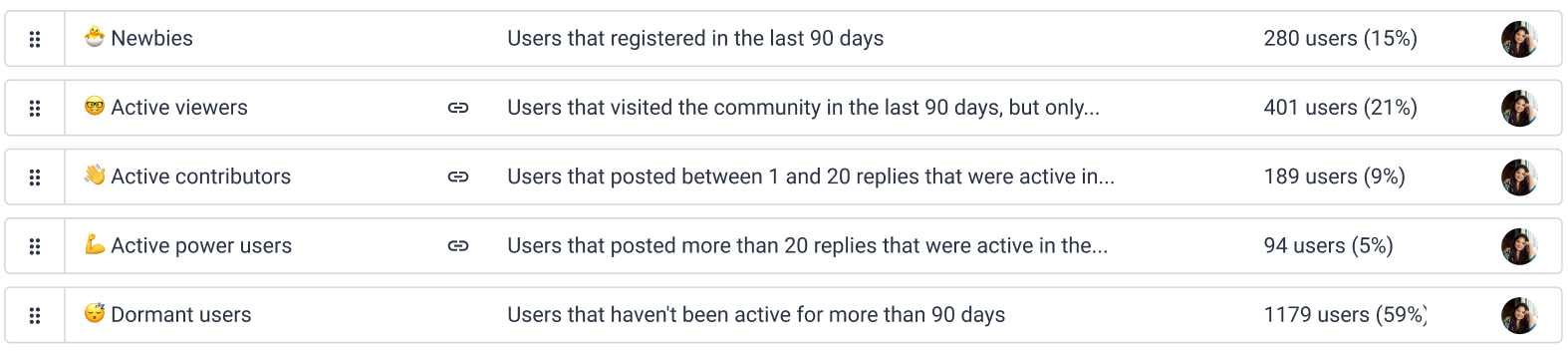
独自のセグメントを作成する方法は以下のとおりです。
- コントロールのUser overviewページに移動します。
- フィルタドロップダウンから1つ以上のフィルタを適用する。
- セグメントを構成するフィルタを設定したら、右上の「Save as Segment」をクリックします。
- セグメントのタイトルと説明を付けます。
- 完了です。
セグメントの概要ページに移動し、すべてのセグメントを表示することができます。
セグメントの表示と編集
セグメントの概要ページから、インスタンスで作成されたすべてのセグメントを見ることができます。 ユーザーベース全体の数とパーセンテージが自動的に表示されるので、セグメントを一目で比較対照できます。
セグメントを開くと、セグメントの詳細ページが表示され、セグメントを構成するユーザーを確認したり、セグメントの条件を変更したりすることができます。 このページから、セグメントを簡単に複製することもできます。
セグメントを整理する
あなたやチームにとって意味のある方法でセグメントを簡単にグループ化できるように、セグメントグループを作成できます。 セグメントグループは、フォルダのようなもので、セグメントをドラッグアンドドロップすることができます。 可能なセグメント グループの例としては、デモグラフィック、アドプション、エンゲージメント、CSM、製品、などがあります。
セグメント概要ページから、または新しいセグメントを作成するときに、新しいセグメントグループを作成できます。
あると便利なセグメントの例
人口統計セグメント
- 従業員(自社のメールアドレスを持つすべてのユーザー)
メールには@logoipsum.com(自社のドメイン) が含まれます。 - カスタマーサクセスのユーザー(部署フィールドでカスタマーサクセスを選択したすべてのユーザー)
部署がカスタマーサクセスに等しく、かつ主な役割が登録ユーザー - 製品担当者(役職フィールドに「製品」を含むすべてのユーザー)
役職に製品が含まれ、かつ主な役割が登録ユーザー - 米国以外の顧客(国が米国でないすべてのユーザー)
国がUSではなく、かつ主な役割が登録ユーザー
エンゲージメントセグメント
- グループに属していないユーザー
グループが空であり、かつ主な役割が登録ユーザーである。 - バッジのないユーザー
バッジが空であり、かつプライマリロールが登録ユーザーである。 - 過去30日以内に活動している
最後の活動が30日以内であり、かつ主な役割が登録ユーザーである。
組織セグメント
- カスタムロールを持たないユーザー
カスタムロールが空で、かつプライマリロールが登録ユーザーである。 - 承認待ちのユーザー
主な役割は承認待ちです。
よくある質問
セグメントの更新頻度は?
セグメントの概要ページ、またはセグメントの詳細ページを表示するたびに、現在セグメントの条件に一致するすべてのユーザーを表示します。
セグメントは何に使えますか?
セグメントを関心のあるグループとして保存したり、コミュニティのオーディエンスがどのように構築されたかを収集したりする以外に、メールキャンペーンのオーディエンスとしてセグメントを選択することもできます。 これにより、メールキャンペーンをパーソナライズしたり、同じセグメントを同じフィルターで一貫してターゲットにすることができます。
